
Лабораторная работа № 4
Рецензирование документа в процессе совместной
работы над ним нескольких пользователей
Цель работы: получить практические навыки в организации совместной работы пользователей с документом с помощью Word 2007, научиться вносить исправления, примечания в документ и создавать лист регистрации изменений.
Общие сведения
Подготовленные документы отправляются на согласование для внесения корректировок, замечаний и дополнений. При этом автор документа обязан отслеживать процесс согласования документа домомента его утверждения.
Для привлечения внимания автора документа или другого лица, участвующего в согласовании документа, к какому-либо фрагменту текста документа следует применять способ Выделение цветом. Способ подобен выделению фрагмента текста на бумаге с помощью цветных фломастеров или маркеров.
Для выделения цветом фрагмента текста документа следует использовать кнопку Выделение цветом на вкладке Главная / Шрифт.
Указателем мыши (он приобретает вид фломастера) провести по выделяемому фрагменту текста. Для выбора цвета использовать стрелку, направленную вниз.
Для отмены режима выделения нажать клавишу ESC или повторно кнопку Выделение цветом.
При работе нескольких пользователей с одним документом происходит процесс, называемый рецензированием документа. В программе MS Word 2007 есть специальная вкладка Рецензирование, с помощью которой можно:
− вставить в документ примечания;
− отследить исправления, внесенные разными лицами в документ;
− принять исправления или отказаться от них;
− сравнить разные версии одного документа;
− установить защиту документа.
Вставка в документ примечаний
Лица, участвующие в согласовании документа, имеют право ввести в документ свои примечания. Примечания, вставленные пользователем, будут автоматически помечены инициалами, принадлежащими лицу, которое внесло примечание в документ.
Для внесения примечания следует выполнить следующие действия:
− установить указатель мыши в тексте документа в месте ввода примечания;
− прейти на вкладку Рецензирование / Примечания;
− нажать на кнопку Создать примечание;
− в специально отведенной области, ввести текст примечания.
Текст примечания в документе может отображаться в выносках, либо в специальной панели Примечания, которая появляется в левой части экрана. Выбрать тип отображения примечаний и исправлений в документе можно нажатием на кнопку Выноски (Рисунок 2.1).

Рисунок 2.1
Для просмотра, введенных в текст документа примечаний предназначены кнопки Предыдущее и Следующее. Примечания будут показаны в левой части окна на Панели примечаний, либо справа в тексте документа в специальных выносках.
Для удаления примечания нужно поставить курсор в месте примечания в тексте документа и нажать на кнопку Удалить. Оставшиеся примечания будут автоматически перенумерованы.
Каждое примечание маркируется инициалами его автора и порядковым номером [И.И.П.1]. Инициалы пользователя берутся из поля Инициалы диалогового окна Параметры Word/Основные, которое вызывается на экран путем нажатия кнопки Office, если это поле было заполнено пользователем.
Внесение изменений
Лица, участвующие в согласовании документа, имеют право ввести в документ любые изменения. Можно удалять текст автора и вводить собственный текст (заменять или добавлять).
Для сохранения первоначального варианта текста документа, перед началом редактирования документа следует включить режим индикации маркеров исправлений. Для этого нужно щелкнуть по кнопке Исправления и в открывшемся меню выбрать пункт Исправления, который включает режим индикации маркеров исправлений. (Рисунок 2.2).

Рисунок 2.2 – Меню Исправления
В этом режиме добавленный текст помечается подчеркиванием; перечеркивание фрагмента текста, показывает, что этот фрагмент удален из текста; линия слева от абзаца указывает на то, что в этот абзац внесено исправление.
Выбрав команду Параметры исправлений в открывшемся одноименном диалоговом окне можно изменить стандартные параметры маркировки исправлений (Рисунок 2.3).
Для этого на вкладке Рецензирование открыть меню Показать исправления и выбрать пункт Выделение области исправлений. Все исправления будут запоминаться и отслеживаться.

Рисунок 2.3 – Окно Параметры исправлений
Для просмотра исправлений, внесенных разными лицами, участвующими в согласовании документа, в разное время в меню Показать исправления, выбрать команду Рецензенты и установить флажок в пункте Все рецензенты либо установить флажок для конкретного рецензента (Рисунок 2.4).
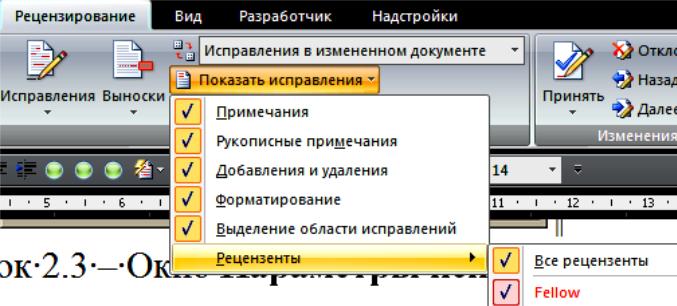
Рисунок 2.4 – Меню Показать исправления
Исправления, внесенные разными лицами, выделяются разными цветом шрифта.
Для поочередного перехода от одного исправления к другому нужно перейти на вкладку Рецензирование/Изменения и нажимая на кнопки Назад или Далее перейти к предыдущему или следующему исправлению.
В процессе просмотра исправлений документа можно принять (кнопка Принять), либо отклонить (кнопка Отклонить) любые исправления (Рисунок 2.5). При отказе от исправления восстанавливается исходный текст.

Рисунок 2.5 – Меню Принять исправления
